日本語対応機能に関する情報
Solaris AdminSuite 3.0 の問題
Adminsuite に関する既知の問題を以下に示します。
プロパティダイアログの「説明」または「備考欄」フィールドに日本語を入力できない (バグ ID : 4249658, 4249989)
ユーザー、コンピュータ、ネットワーク、サブネットワーク、共有、シリアルポートのプロパティでは、「説明」または「備考欄」フィールドに日本語を入力することができません。さらに、シリアルポートでは、シルアルポートの構成ダイアログでも日本語入力ができません。日本語入力可能なフィールドと日本語入力の可否は、次のとおりです。
|
ウィザード/ダイアログ |
フィールド |
日本語入力 |
|---|---|---|
| ユーザーを追加ウィザード | フルネーム、説明 | 可 |
| 複数ユーザーを追加ウィザード | 説明 | 可 |
| ユーザープロパティの基本タブ | 説明 | 不可 |
| コンピュータを追加 | 備考欄 | 可 |
| コンピュータプロパティ | 備考欄 | 不可 |
| ネットワーク/サブネットワークを追加 | 備考欄 | 可 |
| ネットワークプロパティ | 備考欄 | 不可 |
| サブネットワークプロパティ | 備考欄 | 不可 |
| 共有ディレクトリを追加ウィザード | 備考欄 | 可 |
| 共有プロパティの基本タブ | 備考欄 | 不可 |
| シリアルポートの構成 | 備考欄 | 不可 |
| シルアルポートのプロパティの基本タブ | 備考欄 | 不可 |
[Change] 回避方法 : プロパティダイアログのコンテキストヘルプ上の任意の場所をマウスでクリックします。それから、入力フィールドをクリックし、Cntl + Space キーを押します。日本語入力モードが ON にならない場合は、再度コンテキストヘルプのクリックからやり直してください。なお、シリアルポートに関するバグ 4249990、ユーザーアカウントに関するバグ 4255450 のため、「説明」または「備考欄」フィールドには、ASCII 文字を入力することをお奨めします。
シリアルポートの構成またはプロパティダイアログの「備考欄」フィールドに日本語を入力すると表示区画で文字化けする (バグ ID : 4249990)
シリアルポートの構成またはプロパティダイアログで、「備考欄」フィールドに日本語を入力した場合、シリアルポートの表示区画では日本語が正しく表示されず文字化けします。このため、シリアルポートの構成ダイアログで、「備考欄」フィールドに表示されるデフォルトメッセージは、英語にしています。デフォルトメッセージは、以下のように解釈してください。
| Terminal | 端末 |
| Modem - Dial In Only | モデム - 着信のみ |
| Modem - Dial Out Only | モデム - 発信のみ |
| Modem - Dial In and Out | モデム - 発信、着信両用 |
回避方法 : 「備考欄」フィールドには、日本語は入力しないで ASCII 文字で入力してください。
[New] ユーザーアカウントの表示区画またはユーザープロパティダイアログの「説明」フィールドで、日本語が正しく表示されないことがある (バグ ID : 4255450)
ユーザーを追加または複数ユーザーを追加ウィザードで、「説明」フィールドに日本語を入力した場合、ユーザーアカウントの表示区画やユーザープロパティダイアログの「基本」タブの「説明」フィールドで日本語が「?」で表示されることがあります。
回避方法 : 「説明」フィールドには、日本語は入力しないで ASCII 文字で入力してください。
ユーザープロパティダイアログの「権限」タブのメッセージが英語で表示される (バグ ID: 4232105)
ユーザープロパティダイアログの「権限」タブの「アクセス権」に表示されるメッセージが日本語で表示されません。 アクセス権の詳細は、該当するコンテキストヘルプを参照してください。これらのコンテキストヘルプは、「アクセス権」タブに表示される各アクセス権をクリックすると表示されます。
回避方法 : 以下のように解釈してください。
| File Systems | ファイルシステム |
| □ Mount/Share File Systems | □ ファイルシステムのマウント/共有 |
| Computers/Networks | コンピュータ/ネットワーク |
| □ Write Computer & Network Information | □ コンピュータおよびネットワーク情報の書き込み |
| Log Viewer | ログビューア |
| □ Backup & Delete Log Files | □ ログファイルのバックアップおよび削除 |
| □ Change Log Settings | □ ログファイル設定の変更 |
| Serial Ports | シリアルポート |
| □ Delete Serial Ports | □ シリアルポートの削除 |
| □ Modify Serial Port information | □ シリアルポート情報の変更 |
| Users,Groups & Mailing Lists | ユーザー、グループ、メーリングリスト |
| □ Change User Passwords | □ ユーザーパスワードの変更 |
| □ Add,Modify & Delete | □ 追加、変更、削除 |
英語で表示されるエラーメッセージがある (バグ ID : 4254290、[New] 4258703,、[New] 4259074)
次のエラーメッセージは英語で表示されます。
エラー 1:
The mailing list name you entered is already being used. Please use a different one.
エラー 2:
Unable to obtain the user authorization attributes so cannot determine which rights you have been granted. You cannot update any AdminSuite applications.
[New] エラー 3:
Mailing List XXXXX was not found in the aliases database. This mailing list may have been deleted by another AdminSuite administrator.
[New] エラー 4:
Cannot get the properties for a mailing list because the table or file for storing this information is unavailable. This could be a temporary situation. Try again. If this problem persists, refer to the Log Viewer and contact your Sun Microsystems support provider.
[New] エラー 5:
"XXXXX" is a special mailing list, and cannot be deleted.
[New] エラー 6:
This could be a temporary situation. Please try again. If this problem persists, please see the Log Viewer for more information, or contact your Sun Microsystems support provider.
回避方法 : 以下のように解釈してください。
エラー 1:
入力されたメーリングリスト名はすでに使用されています。別の名前を使用してください。
エラー 2:
ユーザーの authorization 属性を取得できないため、付与された権限を判別できません。AdminSuite アプリケーションを更新できません。
[New] エラー 3:
メーリングリスト XXXXX が aliases データベースに見つかりませんでした。このメーリングリストは、別の AdminSuite 管理者によって削除された可能性があります。
[New] エラー 4:
この情報を記憶するためのテーブルまたはファイルがないため、メーリングリストを変更できません。この問題は、おそらく一時的なものです。もう一度試してください。この問題が解決しない場合は、ログビューアを参照して、ご購入先にお問い合わせください。
[New] エラー 5:
"XXXXX" は特殊なメーリングリストであるため、削除できません。
[New] エラー 6:
これは、おそらく一時的な状態です。再試行してください。この問題が解決しない場合は、ログビューアで追加情報を参照するか、ご購入先にお問い合わせください。
[New] Windows 上で AdminSuite Client を使用した場合、ウィザードやメッセージ等の表示が正しく行われないことがある (バグ ID : 4257342)
Windows 上で AdminSuite Client を使用した場合、ウィザードやメッセージ等の表示において、次のような問題が発生することがあります。
-
メニューやラベルの最後の文字が欠ける
-
共有ディレクトリを追加ウィザードで、上級オプションの 4 つの認証すべてを選択した場合、確認画面にメッセージが入りきらず、上下のメッセージ部分が見えない
-
複数ユーザーを追加ウィザードで、手順 3 の「パスワードの設定」を行い、 右矢印ボタンを押して次に進むと、入力フィールドを持つ正しい手順 4 の画面が一瞬表示された後、入力フィールドが消えた画面に変わる。このため、パスワードオプションの設定ができない
-
「説明」または「備考欄」フィールドに入力した日本語が正しく表示されない
回避方法 :
-
表示されているメニューやラベルで操作可能ですので、欠けた部分は無視してください。
-
設定した内容は、確認画面中に表示されていますので、見えないメッセージは無視して確認してください。
-
パスワードオプションの設定は、複数ユーザーを作成した後、設定したいユーザーのプロパティを開き、「パスワードオプション」タブで設定してください。
-
日本語が正しく表示されない場合は、日本語は入力しないで ASCII 文字で入力してください。
[New] Windows 上で AdminSuite Client を使用中に、コンテキストヘルプに同じヘルプが数回繰り返された状態で表示されることがある (バグ ID : 4258790)
Windows 上でコンテキストヘルプ区画を表示して、AdminSuite Client を使用していると、同じヘルプが数回繰り返された状態でコンテキストヘルプに表示されることがあります。次の操作を行なった場合に発生する可能性があります。
-
ユーザーアカウントの「アクション」メニューから「検索」を選択した場合
-
グループの「アクション」メニューから「プロパティ」を選択した場合
-
メーリングリストの「アクション」メニューから「プロパティ」を選択した場合
-
サブネットワークを表示した場合
回避方法 : 繰り返し部分のヘルプは、無視してください。
AdminSuite のエラーダイアログに表示されるシステムエラーが文字化けすることがある (バグ ID : 4254676)
システムエラーが発生した場合、AdminSuite は、システムエラーを含むエラーを表示することがあります。この時、システムエラーの一部が文字化けすることがあります。
回避方法 : システムエラーと一緒に表示される AdminSuite エラーを参照してください。
「共有」のコンテキストヘルプ中の「衝突」をクリックし、「戻る」をクリックしても元のヘルプに戻らない (バグ ID: 4255833)
コンテキストヘルプ区画が表示状態の場合、ナビゲーション区画から「共有」を選択するとコンテキストヘルプ区画にヘルプが表示されます。このヘルプ中の「衝突」をクリックし、それから「戻る」をクリックしても元のヘルプには戻りません。
回避方法 : ナビゲーション区画で「共有」以外を選択して、それから「共有」を選択してください。
[New] Solaris Print Manager 1.0 の注意事項と問題
Solaris Print Manager 1.0 では、メインウィンドウのメニューとそのメニュー項目のニーモニックのみ動作します。ダイアログやヘルプウィンドウのボタンやラベルなどにニーモニックを持つものがありますが、使用できませんのでご注意ください。
ニーモニックを持つラベルがある (バグ ID : 4257327)
ヘルプウィンドウの「索引」、「検索」タブおよび NIS 認証ダイアログで、ニーモ ニックを持つラベルが表示されます。
回避方法 : ニーモニックを無視してください。
SEAM 1.0 を使用する上での注意事項
SEAM で提供されているいくつかの daemon のメッセージも日本語 (日本語 EUC) 化されています。これらのメッセージを英語にしたい場合は、/etc/init.d の以下の rc script で起動される daemon inetd, krb5kdc. kadmind を以下のように /usr/bin/env LANG= で起動するように書き替えてください。
inetsvc:/usr/bin/env LANG= /usr/sbin/inetd -s &
kdc:/usr/bin/env LANG= $BINDIR/krb5kdc
kdc.master: /usr/bin/env LANG= $BINDIR/kadmind
[New] Sun WBEM 1.0 を使用する上での制限事項
CIM Object Manager では、 CIM のクラスとプロパティなどの CIM 要素の名前を複数バイト文字で入力できません。複数バイト文字の扱いについては、現在のバージョンの CIM 仕様では定義されていません。この制限により、CIM WorkShop などからの日本語の入力も正式にはサポートされていません。
[Change] Solaris Management Console の問題
[New] Solaris 7 以降の OS に Solaris Management Console をインストールすると、ルートユーザーのワークスペースメニューのツールカテゴリに smc が登録されるが、ここからの起動ができない (バグ ID: 416393)
回避方法 :
sun # vi /.dt/ja/wsmenu.dtwmrc |
"smc" f.action Run "//.dt/wsmenu/Tools/smc"を以下のように変更 してください。
"Solaris Management Console" f.action smc
アプリケーションの追加、変更ダイアログでは入力フィールドに日本語を指定することができない (バグ ID : 4173337)
回避方法 : ascii 文字を利用して指定してください。
オンラインヘルプ中の「Solaris Management Console クライアントソフトウェアのインストール」のトピック中にリンク先があるかのように表示される部分 (下図参照) がある (バグ ID : 4176347)
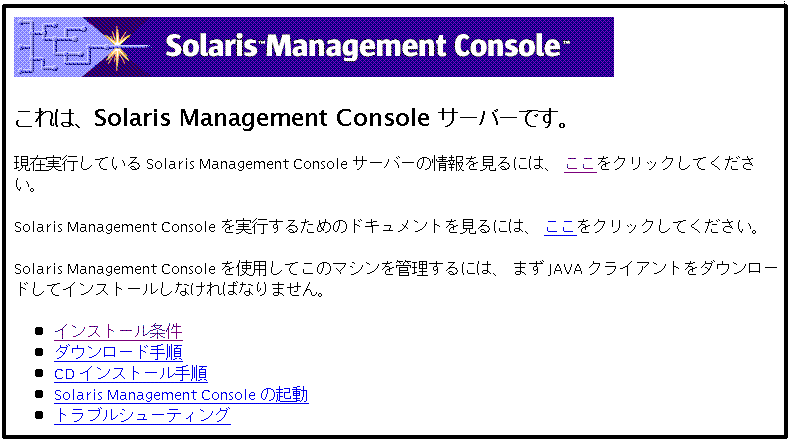
回避方法 : リンク先を参照したい場合は、URL に http://hostname:898/ を指定してください。
ログファイルには英語のメッセージが保存されるが、「Logged in to server」および「 Logged off of server」 の前に付く 「User」という文字が正しく保存されない (バグ ID : 4174013)
回避方法 : この部分は「User」と読み替えて下さい。
[New] Config Wizards の問題
Network Interface のヘルプにある RFC 1123, RFC 1517 のリンクに間違いがある (バグ ID : 4257702)
回避方法 : 以下の URL を参照してください。
http://info.internet.isi.edu:80/in-notes/rfc/files/rfc1123.txt
http://info.internet.isi.edu:80/in-notes/rfc/files/rfc1517.txt
- © 2010, Oracle Corporation and/or its affiliates
